- Հեղինակ Lauren Nevill [email protected].
- Public 2023-12-16 18:52.
- Վերջին փոփոխված 2025-01-23 15:20.
Այժմ դժվար չէ փոխել կամ հեռացնել էջի դիզայնը «Վկոնտակտե» կայքում: Դա անելու համար ստեղծեք թեմաներ, որոնք CSS ոճի աղյուսակներ են: Նրանք օգտագործում են հատուկ ծրագրի ծածկագիր, որը դարձել է վեբ ծրագրավորման տարր: Այն կարող է օգտագործվել վեբ կայքի դիզայնը հեռացնելու համար:
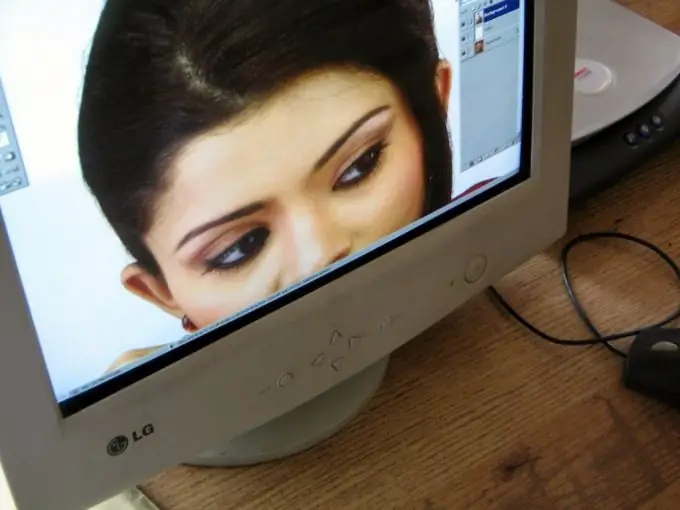
Հրահանգներ
Քայլ 1
Kանցում փնտրեք կրթական նյութեր ՝ Vkontakte կայքում հեռացնելու, ապա ձևավորումը փոխելու համար: Գնացեք կայք https://vktema.net/ և այլ թեմա ընտրեք ինքներդ: Աղյուսակի տեքստն ինքնին այս թեմայից պետք է պատճենվի սեղմատախտակին: Բացեք Notepad- ը, ապա կպցրեք պատճենված տեքստը: Կտտացրեք File ընտրացանկին: Հաջորդը, դուք պետք է ընտրեք «Պահել որպես» կետը, մուտքագրեք ձեր ֆայլի անունը պահանջվող css ընդլայնմամբ: Գտեք փրկելու տեղ
Քայլ 2
Օգտագործեք այնպիսի ծրագիր, ինչպիսին է Internet Explorer- ը, Vkontakte- ի նոր թեման ավելացնելու կամ ստանդարտ տեսքին վերադառնալու համար: Գտեք «Գործիքներ» ընտրացանկը, ընտրեք «Ինտերնետային ընտրանքներ»: Գտեք «Ընդհանուր» ներդիրը և «Արտաքին տեսք» բաժինը:
Քայլ 3
Անհրաժեշտ է ստուգել այն վանդակը, որտեղ կա «Դիզայն ՝ օգտագործելով հատուկ ոճ» կետը: Դրանից հետո կտտացրեք «Փնտրել» կոճակին և բացեք այն ֆայլը, որը դուք ավելի վաղ եք պահել: Դրանից հետո կտտացրեք «Լավ»: Վերագործարկեք զննարկիչը: Այժմ կարող եք այցելել «Վկոնտակտե» կայք: Եթե ցանկանում եք հեռացնել ֆոնը, ապա ընտրեք «Decարդարում ենք օգտագործելով հատուկ ոճ» կետի կողքը ՝ ընտրեք արկղը:
Քայլ 4
Ներբեռնեք նորաձև Vkontakte- ի նոր դիզայնի համար `օգտագործելով Mozilla Firefox զննարկիչը: Դուք պետք է վերագործարկեք զննարկիչը և պատճենեք ընտրված դիզայնի տեքստը: Մտնելով նորաձեւ, դուք պետք է ստեղծեք Vkontakte ոճ: Գրեք ցանկացած տեքստ Նկարագրություն դաշտում: Ստորին դաշտում դուք պետք է տեղադրեք տեքստը ֆայլից, որը աղյուսակը պարունակում է կասկադի տեսքով: Դրանից հետո այն պահեք և վերագործարկեք զննարկիչը: Հաջորդը, դուք պետք է գնաք «Վկոնտակտե» կայք:
Քայլ 5
Եթե Ձեզ անհրաժեշտ է անջատել այս հավելումը, Դուք կարող եք գտնել «Նորաձեւ» ՝ Գործիքներ -> Լրացուցիչներ: Կտտացրեք այն, ապա ընտրեք «Անջատել» և «Deleteնջել». Ամեն ինչ կլինի նախկինի պես:
Քայլ 6
Օգտագործեք Opera զննարկիչը, եթե անհրաժեշտ է ձեր էջում հեռացնել կամ նոր ֆոն տեղադրել: Մտնելով այս զննարկչի պարամետրերը ՝ դուք պետք է ընտրեք «Ընդլայնված» անունով մի իր: Գտեք «Բովանդակություն», որին հաջորդում են «Ոճի ընտրանքներ» և «Ներկայացման ռեժիմներ»: Նշեք «Իմ սեղանը» վանդակը:
Քայլ 7
Պատճենեք տեքստը ընտրված ձևաչափի աղյուսակից, բացեք Գրառման գրքույկն ու տեղադրեք այս տեքստը դրա մեջ: Այժմ դուք պետք է ֆայլը պահպանեք ձեր սեփական անվան տակ ՝ css ընդլայնմամբ: Գնացեք ձեր էջում «Վկոնտակտե» և աջ սեղմեք այս կայքի ֆոնին: Դուք կտեսնեք «Փոխել կայքի կարգավորումները» նյութի անունը: Գնացեք «Դիտում», ընտրեք «Դիտել» և գտնել այս ֆայլը ձեր համակարգչից. Դրանում դուք փրկեցիք աղյուսակը: Սեղմեք OK: Մնում է թարմացնել ձեր էջը:
Քայլ 8
Եթե Ձեզ անհրաժեշտ է հեռացնել ֆոնը, «Դիտել» ներդիրում գտնել «Կարգավորումներ կայքի համար» և ապանշել «Տրամադրել ձևի ձևավորումը» կողքին գտնվող տուփը. Կտտացրեք «Լավ», վերագործարկեք զննարկիչը:






